除了原版的windows系统之外,不少网友更倾向使用偏个性化的ghost系统,其中技术员联盟ghost系统比较受欢迎.有网友想了解如何安装技术员联盟ghost系统,下面小编就教下大家具体的安装步骤.更多重装教程,尽在小白一键重装系统官网。
1.首先,打开网页搜索引擎搜索家居重装到官网下载系统家居一键重装系统工具。
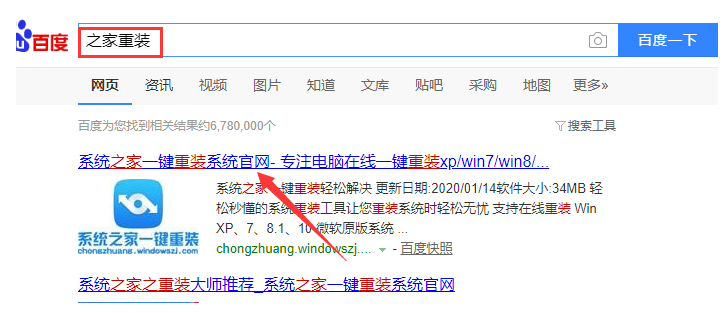
2.关闭杀毒软件,然后打开系统之家,选择u盘模式进入。我们可以看到系统之家已经识别了u盘,点击开始制作。
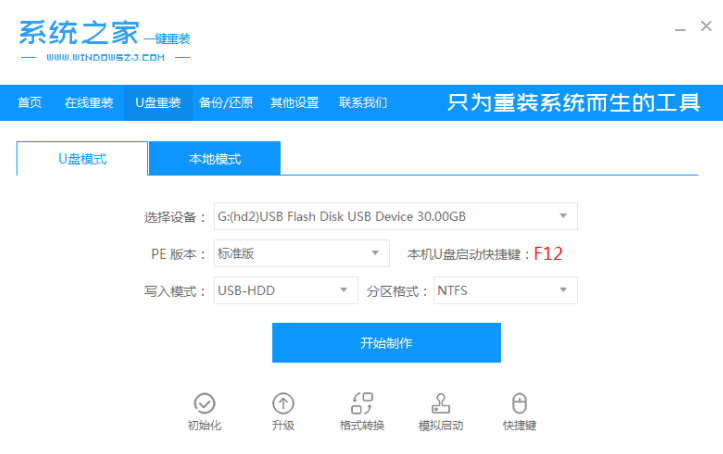
3.在等待系统之家出现启动u盘制作成功的提示后,可以点击快捷键大全查看电脑启动快捷键是哪一个。
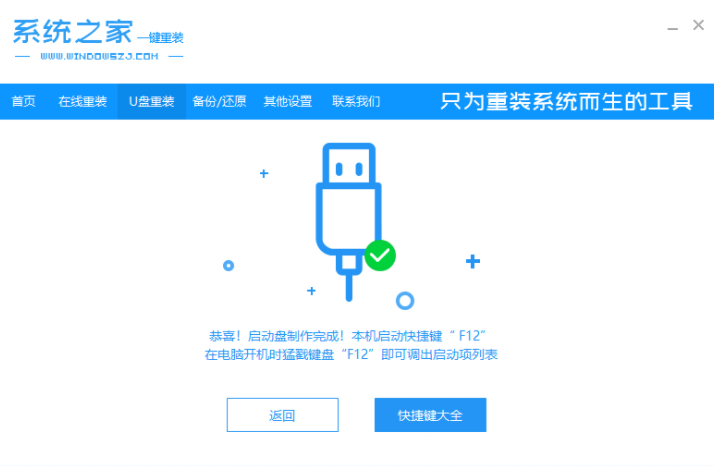
4.将u盘插入电脑,按启动快捷键快速断续地进入快速驱动菜单界面。

5.选择u盘启动项,按回车键进入PE选择界面。
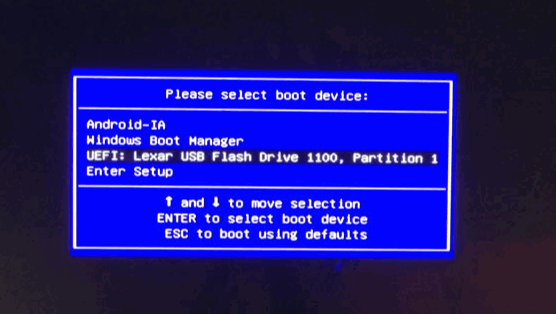
6.上下键选择启动win10x64PE(2G以上内存),按回车键进入。
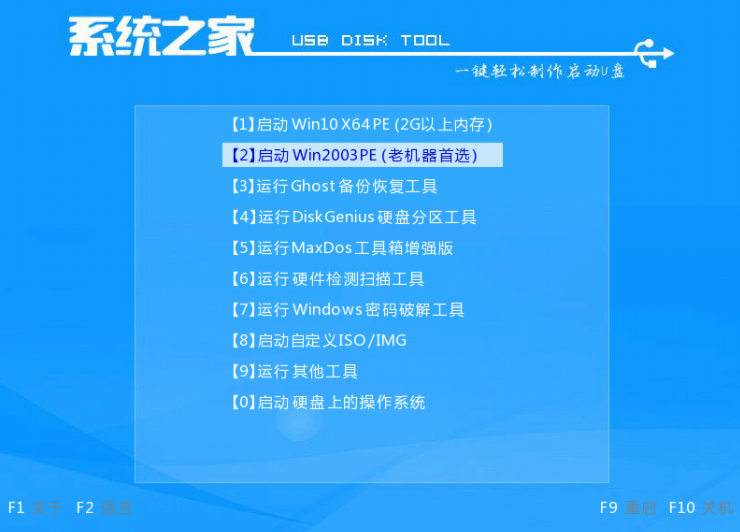
7.鼠标双击打开桌面上的手动ghost图标。
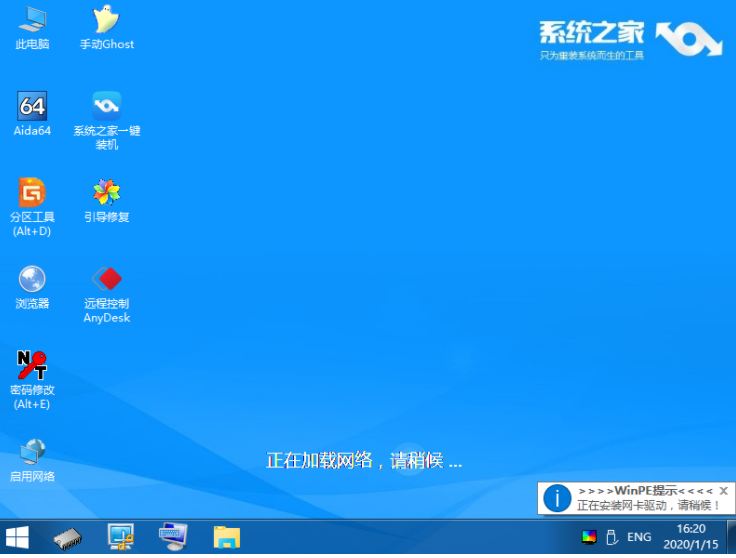
8.点击弹出窗口中的OK按钮下一步。
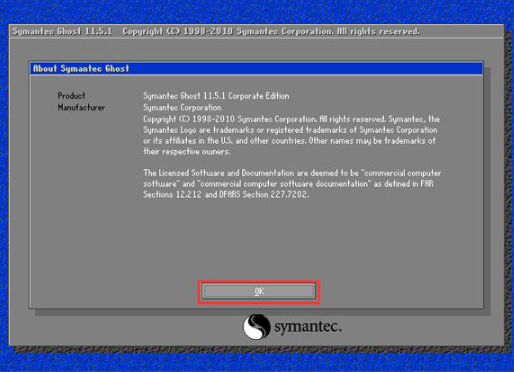
9.依次点击local->partition->fromimage选项。
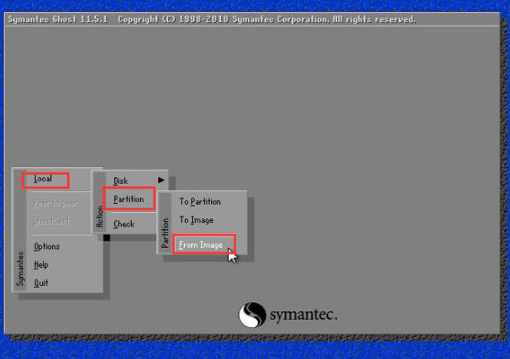
10.然后根据我们之前存储的备份系统路径找到备份系统,点击open按钮。
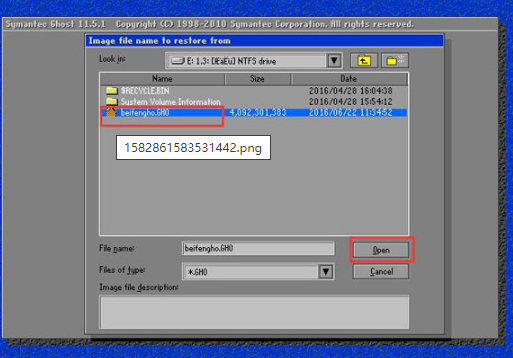
11.在selectsourcepartitionfromimage中。在file窗口中,您可以看到备份文件的一些基本信息。我们可以直接点击ok按钮。
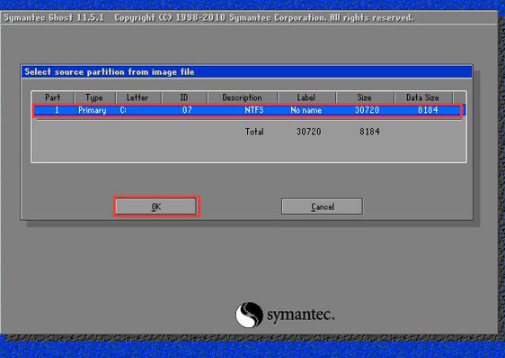
12.然后点击需要还原系统的物理磁盘,选择完成后点击ok按钮。
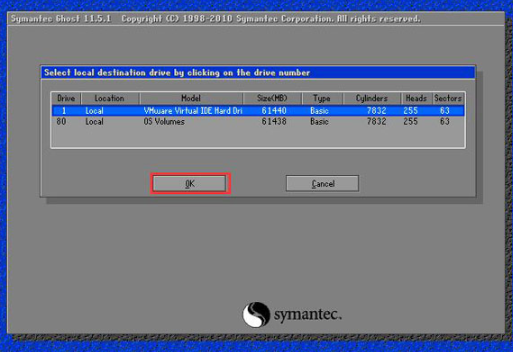
13.此时,您将进入ghost系统还原磁盘分区列表的选择窗口。红色字项是存储在备份文件中的磁盘。选择另一个分区。我们选择primary类型的磁盘分区,然后单击ok按钮。
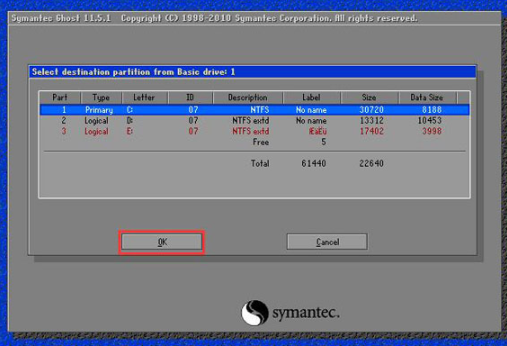
14.在弹出的询问窗口中点击yes按钮,然后进入系统还原过程,静静等待还原结束,然后在提示下重启系统。
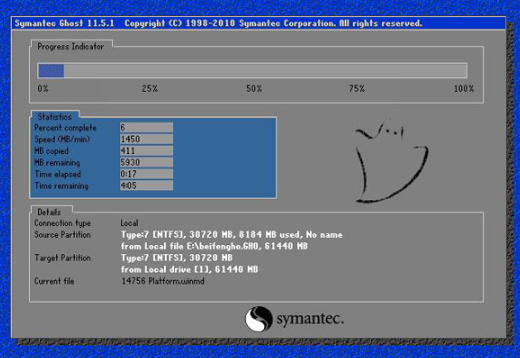
以上就是教你如何安装技术员联盟ghost系统,希望能帮助到大家。